Bluetooth – что такое, для чего служит и как использовать
Электронные устройства, несмотря на то, что производятся тысячами различных производителей должны использовать одну технологию/стандарт, чтобы соединяться друг с другом. Именно по этой причине по всему миру используют сети 4G LTE (с недавнего времени также 5G), а современные устройства подключаются к сети с помощью беспроводного стандарта Wi-Fi.
Bluetooth, в свою очередь, это стандарт беспроводной связи малой дальности. Это решение используется на портативных компьютерах, планшетах, смартфонах, автомобилях, колонках, саундбарах, домашних кинотеатрах, умных часах, фитнес-браслетах, устройствах smart home, в беспроводных клавиатурах и других устройствах. Возможности использования Bluetooth практически безграничны.
Технология Bluetooth, как правило, проста в настройке и использовании, но, к сожалению, иногда случаются различного рода проблемы.
В следующей статье мы объясним, что такое Bluetooth, для чего можно использовать эту технологию и как использовать. Приведены также возможные способы решения наиболее частых проблем, возникающих при использовании Bluetooth.
Что такое связь Bluetooth
В самом начале следует объяснить, что такое Bluetooth. Это стандарт беспроводной связи между устройствами малого радиуса действия, который для передачи данных использует радиосвязь. С помощью Bluetooth мы можем передавать файлы, документы, видео и музыку. Из-за особенности подключения Bluetooth – низкая пропускная способность и значительной энергоэффективности Bluetooth используется, в основном, для связи между аксессуарами и передачи звука.
Bluetooth является открытым стандартом, который был описан в спецификации IEEE 802.15.1. Она включает в себя три основных класса мощности с пределами дальности действия 1 метр, 10 метров и 100 метров.
Разработка стандарта Bluetooth была инициирована компанией Ericsson, которая вместе с IBM, Intel, Nokia и Toshiba создали в 1994 году группу SIG (Special Interest Group), целью которой была разработка универсального стандарта беспроводной связи малого радиуса действия. Идея избавиться от проводов быстро эволюционировала к сети LAN и превратилась в известную нам сегодня сеть WLAN (Wi-Fi).
Первая версия стандарта Bluetooth 1.0 была представлена в 1999 году. Описание решения занимало до 1500 страниц.
В настоящее время стандарт – это Bluetooth 5.0 (+ новый Bluetooth 5.1), а также популярный старый стандарт Bluetooth 4.2.
В самых простых случаях Bluetooth соединяет два устройства, например, смартфон с гарнитурой в легковом автомобиле. Подключение создается с помощью PAN (Personal Area Network), в котором есть одно соединение типа «точка-точка». Любое устройство, имеющее Bluetooth, имеет уникальный AMA (Active Member Address), т.е. идентификатор, который позволяет легко узнавать устройство. Производители могут также называть свои устройства понятными именами, что облегчает поиск выбранного оборудования в списке Bluetooth-устройств поблизости. Пользователь часто может изменить это название на другое.
Любое устройство, имеющее Bluetooth, имеет уникальный AMA (Active Member Address), т.е. идентификатор, который позволяет легко узнавать устройство. Производители могут также называть свои устройства понятными именами, что облегчает поиск выбранного оборудования в списке Bluetooth-устройств поблизости. Пользователь часто может изменить это название на другое.
Bluetooth также позволяет подключать большее количество устройств (до 8) в одной сети. В этом случае используется подключение типа «точка-много точек», когда одно устройство выполняет роль сервера, а остальные роль узлов.
Кроме того, устройства Bluetooth имеют функции standby (режим ожидания), благодаря которой пользователю не нужно каждый раз подключать между собой устройства. Например, мышь, связанная с устройством, будет автоматически подключаться после перезагрузки. Комплект громкой связи в информационно-развлекательной системе автомобиля при каждом запуске двигателя будет пытаться подключиться к последнему сопряженному смартфону.
Теоретическая спецификация Bluetooth предусматривает возможность использования до 256 устройств в режиме ожидания. Это возможно благодаря адресации PMA (Passive Member Adres), которая имеет разрядность 8 бит (28 = 256 устройств).
Классы и диапазоны Bluetooth
В сети можно найти информацию о трёх классах Bluetooth. Их основной задачей является определение максимальной дальности передачи и мощности беспроводного соединения.
- 1 класс позволяет осуществлять беспроводное подключение мощностью 100 милливатт (мвт). Это означает максимальный охват до 100 метров (при отсутствии препятствий, таких как стены, между подключенными устройствами). Это класс с большой дальностью и мощностью. Такого рода модули Bluetooth используются в компьютерах и системах громкой связи в автомобилях.
- Класс 2 имеет максимальную мощность передачи на уровне 10 милливатт (мвт).
 Ограничение мощности в 10 раз приводит к снижению максимального расстояния передачи данных до 50 метров (при отсутствии препятствий, таких как стены, между подключенными устройствами). Такого типа адаптеры используюстя в модулях
Ограничение мощности в 10 раз приводит к снижению максимального расстояния передачи данных до 50 метров (при отсутствии препятствий, таких как стены, между подключенными устройствами). Такого типа адаптеры используюстя в модулях - Класс 3 используется для передачи данных с минимальной силой, которую установили на 1 miliwat (мвт). Bluetooth Класса 3 позволяет передавать данные на расстояние 10 метров. Решение такого рода мы находим во всех мобильных устройствах.
Самые популярные версии Bluetooth
В настоящее время на рынке тяжело найти устройства с Bluetooth 1-2.1. Доступные на рынке устройства используют одну из следующих версий Bluetooth:
- Bluetooth 3 – в случае Bluetooth 3.0, мы точно имеем дело с версией 3.0 HS Bluetooth. Аббревиатура HS расшифровывается как High Speed, что означает повышенную скорость передачи данных. Это решение позволяет отправить данные со скоростью 24 Мбит/сек.
 Новая версия Bluetooth 3.1 ТН увеличила эту скорость до 40 Мбит/сек.
Новая версия Bluetooth 3.1 ТН увеличила эту скорость до 40 Мбит/сек. - Bluetooth 4 – первая версия Bluetooth 4.0 имела дополнение LE в названии. Этот ярлык означает Low Energy. При разработке этого стандарта создатели особое внимание уделили снижению потребления энергии и увеличению радиуса действия до 100 метров – всё это обошлось за счёт пропускной способности, которая упала до 1 Мб/сек. Передача в режиме экономии энергии ещё медленнее и имеет радиус действия до 10 метров.
- Bluetooth 4.1 является модификацией Bluetooth 4.0 и создан для устройств IoT (Интернет Вещей). Позволяет прямое подключение этих устройств к интернету с помощью Bluetooth.
- Bluetooth 4.2 предлагает ещё большую энергоэффективность при одновременном повышении безопасности и обеспечении быстрой транспортировки данных. Кроме того, исправлен процесс сопряжения.
- Bluetooth 5.0 фокусируется на сочетании возможностей Bluetooth 4.

Если производитель решит ограничить передачу скоростью 125 КБ/сек, то возможно увеличение дальности до 200 метров (на открытых пространствах). Они также могут повысить скорость за счет энергоэффективности или сделать медленнее, но повысить энергоэффективность передачи данных.
Профили Bluetooth
Технология Bluetooth поддерживает различные профили. Они отвечают за то, как и могут ли вообще устройства общаться друг с другом с помощью Bluetooth.
Существует множество различных профилей, которые предназначены для конкретных применений. Ниже приведены самые популярные из них:
- A2DP – расширенный профиль распространения звука в стерео.
- AVCTP – Audio/Video Control Transport, служит для передачи звука и изображения.

- AVRCP – профиль дистанционного управления аудио-видео, выполняет функцию пульта управления, который для связи использует связь Bluetooth.
- BPP – Basic Printing Profile, используется для печати документов с мобильного телефона с помощью Bluetooth, в настоящее время практически не используется, его роль взял на себя Wi-Fi.
- BIP – Basic Image Profile, служит для передачи, отображения и печати файлов в формате JPEG (фото).
- GAVDP – Generic AV Distribution Profile – контролирует передачу данных, аудио и видео.
- HSP – Handset Profile, используется для работы с клавишами управления мультимедиа в наушниках.
- HFP – Hands Free Profile предназначен для осуществления телефонных звонков в режиме hands-free.
- PBAP – Phonebook Access Profile – служит для доступа к телефонной книге на подключенном устройстве, например, комплект громкой связи.

- SYNC – Synchronisation, используется для синхронизации данных, обеспечивает передачу данных на/с ПК.
Как передаются данные с помощью Bluetooth?
Bluetooth использует полосу частот ISM (Industrial, Scientific and Medical Band) в диапазоне от 2,402 до 2,480 Ггц. В этом интервале доступно до 79 каналов. Каждый из них имеет ширину полосы частот равную 1 Мгц. Диапазон частот 2,4 Ггц, очень близкий к 2,402 Ггц используется связь Wi-Fi, совместимую со стандартом IEEE 802.11.
Bluetooth поддерживает функции изменения частоты «на лету» (FHSS), благодаря которой в течение секунды каналы могут быть изменены 1600 раз. Эти изменения, а также передача небольших пакетов данных приводят к тому, что Bluetooth-соединения остаются стабильны.
Bluetooth и WLAN (Wi-Fi) – какие различия?
Bluetooth и WLAN исходят из одной идеи и работают аналогично, но используются для совершенно других действий.
Bluetooth использует два различных метода передачи данных: SCO – Synchronous Connection Oriented и ACL – Asynchronous Connectionless Link. SCO используется для передачи голоса в режиме реального времени с максимальной скоростью 64 Кбит/с. Остальные данные передаются с помощью ACL и требует, чтобы передающее устройство имело встроенную память для хранения данных.
Сеть WLAN (Wi-Fi) в состоянии передавать данные только в асинхронном режиме. Кроме того, Wi-Fi работает на других частотах и при имеет гораздо более высокую пропускную способность.
Где искать настройки Bluetooth на устройстве
Место, в котором находятся настройки для Bluetooth, зависит только и исключительно от производителя конкретного устройства. К счастью, в настоящее время смартфоны и компьютеры используют несколько операционных систем, в которых параметры находятся в одном месте.
В Android необходимо запустить приложения Настройки и найти раздел Подключения → Bluetooth. Кроме того, можно воспользоваться поисковой системой внутри Настроек или перейти к настройкам Bluetooth, после длительного нажатия значка Bluetooth в строке уведомлений.
Кроме того, можно воспользоваться поисковой системой внутри Настроек или перейти к настройкам Bluetooth, после длительного нажатия значка Bluetooth в строке уведомлений.
В системе iOS запустите приложение Настройки и выберите раздел Bluetooth, который находится практически на самом верху.
В системе Windows 10 запустите приложение Параметры → Устройства → Bluetooth. Кроме того, вы можете перейти к настройкам Bluetooth с помощью быстрых действий в центре уведомлений операционной системы Windows 10.
В системе macOS необходимо запустить приложение Системные настройки → Bluetooth.
Как определить версию Bluetooth на устройстве
В течение 20 лет на рынок вышло несколько версий Bluetooth, которые несмотря на то, что совместимы друг с другом, имеют различные возможности и технические параметры. В мобильных устройствах из-за их небольшого размера модуль Bluetooth интегрирован с процессором в рамках одной системы SoC (System on a Chip).
В мобильных устройствах из-за их небольшого размера модуль Bluetooth интегрирован с процессором в рамках одной системы SoC (System on a Chip).
В случае смартфонов с Android можно установить приложение, такое как Aida64 или CPU-Z, которое сообщит о версии Bluetooth.
В случае компьютеров с Windows, необходимо запустить Диспетчер устройств (его можно найти через системный поиск) и перейдите в меню Bluetooth. При выборе модуля следует перейти в раздел «Дополнительно». Там вы увидите строку LMP с числом.
Ниже информация о том, какое число соответствует какому стандарту Bluetooth:
- LMP 9.x – Bluetooth 5.0
- LMP 8.x – Bluetooth 4.2
- LMP 7.x – Bluetooth 4.1
- LMP 6.x – Bluetooth 4.0
- LMP 5.x – Bluetooth 3.0 + HS
- LMP 4.x – Bluetooth 2.1 + EDR
- LMP 3.x – Bluetooth 2.0 + EDR
- LMP 2.x – Bluetooth 1.2
- LMP 1.x – Bluetooth 1.

- LMP 0.x – Bluetooth 1.0 b
На компьютерах Mac, перейдите в Finder → Об этом Mac → Отчет о системе → Bluetooth. Параметр Bluetooth Core Spec показывает, какую версию Bluetooth имеет компьютер.
Информации о типе используемой версии Bluetooth можно найти в технической спецификации данного устройства. Кроме того, все оборудование с Bluetooth имеет специальный сертификат.
Как соединить устройства с помощью Bluetooth
Само подключение устройств с помощью Bluetooth с виду простое, но на практике оказывается, что пользователи имеют с ним немалые проблемы.
Чтобы соединить между собой два устройства, они должны иметь активный модуль Bluetooth. Параметры Bluetooth, как правило, находятся в настройках подключения. В случае смартфонов с Android можно запустить Bluetooth с помощью быстрых настроек на панели уведомлений. Пользователи устройств с iOS/iPadOS могут воспользоваться «Центром Управления».
Оборудование, к которому мы хотим подключить другое устройство, например, комплект громкой связи, должны находиться в режиме сопряжения. К сожалению, часто получается, что каждый производитель «скрывает» функцию активации режима сопряжения в своём месте меню. Иногда оборудование можно подключить сразу после включения Bluetooth, другое через какое-то время, а третье только после включения соответствующей опции. В этом случае лучше всего проверить инструкцию по эксплуатации данного оборудования.
При попытке подключения оба устройства отображают четырехзначный код PIN-код (обычно 0000 или 1234), который позволяет дополнительно убедиться, что мы связываем выбранные устройства. Только после подтверждения PIN-кодом начинается процесс сопряжения.
Подключение через Bluetooth с использованием NFC
Значительная часть новых смартфонов и планшетов имеет встроенный модуль NFC – Near Field Communication. Это решение используется для оплаты с помощью Google Pay, Apple Pay и других платежных систем.
Мало кто знает, что NFC может также использоваться для быстрого сопряжения двух устройств. В случае, если у вас есть смартфон с NFC и другое устройство с поддержкой NFC, например, звуковая панель или наушники, поднесите устройства друг к другу и начнётся автоматическое сопряжение. В этом случае вам не нужно вводить код PIN-код или дополнительно подтверждать соединение.
Почему смартфон не обнаруживает всех устройств?
Как мы уже писали ранее, не все устройства обнаруживаются даже в случае, когда модуль Bluetooth активен. Очень большое влияние на работу этой технологии имеет операционная система, примененная в данном оборудовании.
В настоящее время проблема с определением доступных устройств является самым большим «проклятием» технологии Bluetooth. Часть таких производителей, как Samsung изменяет драйверы Bluetooth, как и меню настроек, чтобы доступ к ним был более понятным по отношению к обычному Android.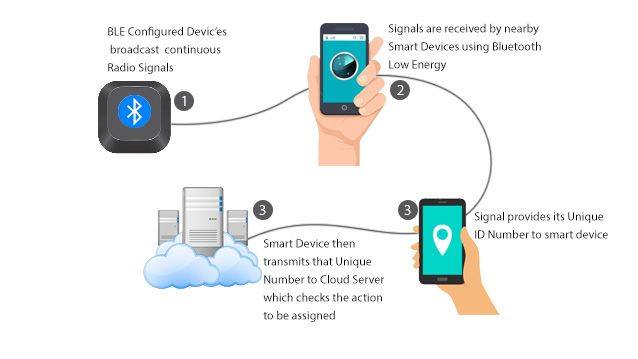
К сожалению, на противоположной стороне есть компании, которые препятствуют доступу к меню Bluetooth. Здесь речь идёт, в основном, о производителях автомобилей и комплектов громкой связи. Если в случае смартфонов и компьютеров можно научиться пользоваться Bluetooth в нескольких системах (Android, iOS, Windows и macOS), то каждый производитель автомобилей использует совершенно иную систему, в которой функции Bluetooth иногда глубоко скрыты.
Устройство было обнаружено, но не может подключиться
Иногда может случиться так, что устройство будет правильно обнаружено, но не может подключиться. К сожалению, нет универсального решения этой проблемы, но, к счастью, она касается, в основном, старых устройств.
Возможно, что смартфон или другое устройство уже подключено к другому оборудованию с помощью Bluetooth (например, smartwatch), и при попытке соединения с домашним кинотеатром Bluetooth отклонит вызов. Это происходит потому, что не все устройства поддерживают множественные подключения по Bluetooth.
Более ранние версии операционной системы Android (4.4 Kitkat включительно) имеют проблемы, если в списке подключенных устройств есть много записей. В этом случае лучше всего удалить устройства, которыми вы не пользуетесь.
В случае переноса данных со старого смартфона Android на новый, могут быть перенесены также сопряженные устройства. Решение это редко когда работает так, как должно. После покупки нового телефона, советуем очистить список сопряженных устройств Bluetooth и приступить к повторной установке.
Иногда проблема с подключением возникает из-за значительного расстояния между устройствами. Убедитесь, что оборудование находится рядом.
Соединение Bluetooth разрывается через некоторое время
К сожалению, разрыв связи – это всё ещё актуальная проблема, даже в последних смартфонах. Проблемы с подключением Bluetooth являются большой проблемой владельцев всевозможных фитнес-браслетов и умных часов, которые должны быть постоянно соединены с телефоном в течение всего дня. В этом случае решением проблемы может быть удаление из списка сопряженных устройств неиспользуемого оборудования, но у нас есть другие, более эффективные решения.
В этом случае решением проблемы может быть удаление из списка сопряженных устройств неиспользуемого оборудования, но у нас есть другие, более эффективные решения.
Новые смартфоны под управлением Android имеют сложные алгоритмы, используемые для экономии заряда батареи. Производители телефонов и Google ввели агрессивное управление процессами. Это приводит к тому, что когда телефон переходит в спящий режим – так называемый Deep Sleep, «засыпает» также процесс, отвечающий за соединение Bluetooth. В результате smartwatch сообщает нам об отсутствии соединения с телефоном.
Решением этой проблемы является отключение энергосбережения для приложений управления фитнес-браслетом или smartwatch. Это можно сделать в настройках в разделе «Приложения». Точное положение параметра зависит от используемого интерфейса. Для часов Samsung Gear/Galaxy необходимо отключить экономичный режим в приложениях Samsung Gear, Gear Plugin (опционально – если отображается в списке), а также Samsung Health.
За проблемы с подключением могут быть ответственны также запуск режимов энергосбережения в самом smartwatch или фитнес-браслете.
Сопряжение носимых устройств с помощью Bluetooth
В случае носимых устройств, таких как smartwatch и фитнес-браслеты, нужно не только подключить устройство с помощью Bluetooth. Чтобы использовать возможности этого типа устройств следует установить на мобильном устройстве клиентское приложение. В случае часов с Android это Wear OS, smartwatch и браслеты Samsung используют Samsung Gear, а устройства Xiaomi – Mi Fit.
Сопряжение осуществляется с помощью приложения и отличается в зависимости от используемого устройства. Всё это тщательно описано в руководстве по эксплуатации устройства, а также клиентского приложения.
Возможно ли обновление через Bluetooth
Да, обновление с помощью Bluetotoh возможно. Чаще всего, так вы можете обновить устройства, которые не имеют Wi-Fi.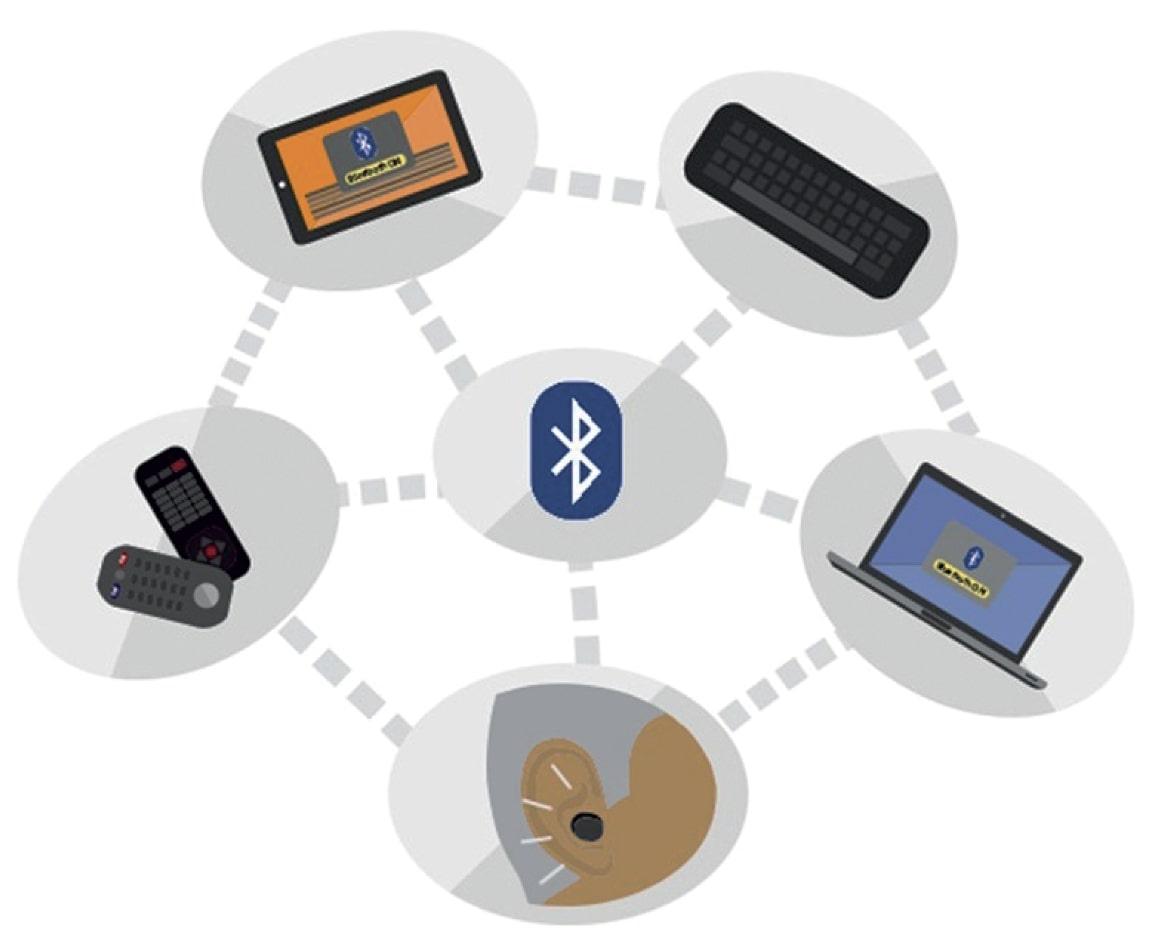 Речь идёт о носимых устройствах, smartwatchach, а также комплектах громкой связи, ресиверах и смарт-колонках. В их случае микропрограмма загружается на мобильное устройство и передаётся с помощью Bluetooth на память подключенного оборудования.
Речь идёт о носимых устройствах, smartwatchach, а также комплектах громкой связи, ресиверах и смарт-колонках. В их случае микропрограмма загружается на мобильное устройство и передаётся с помощью Bluetooth на память подключенного оборудования.
Воспроизведение звука на двух устройствах Bluetooth
Bluetooth в течение длительного периода времени не позволял поддерживать соединение с двумя устройствами одновременно, а тем более одновременную передачу данных между всеми подключенными устройствами.
Ситуация изменилась с появлением стандарта Bluetooth 4.0. Он ввел дуальный режим (Dual Mode), который позволяет передавать звук на два устройства одновременно. Все три устройства должны поддерживать Bluetooth версии 4.0, а передающее устройство должно быть дополнительно совместимые с функцией Dual Mode.
В этом случае одно из устройств, подключенных использует Bluetooth Classic, в то время как второе Bluetooth Low Energy.
Функция Dual Audio дебютировала в Samsung Galaxy S8 и Galaxy S8+. С момента своего запуска в начале 2017 года в магазинах появились другие модели телефонов с возможностью одновременной передачи звука на два устройства Bluetooth.
Проблема с Bluetooth в Windows
В случае использования ПК иногда появляется проблема с активацией модуля Bluetooth. В настройках системы Windows 10 существует возможность включения и выключения Bluetooth, но она чисто программная.
В начале мы рекомендуем вам проверить модуль Bluetooth в Диспетчере устройств Windows. В случае, если его нет в списке, перезагрузите компьютер – возможно, что были обновлены драйверы. Когда после перезагрузки модуль Bluetooth по-прежнему невидимым, возможно, он был отключен с уровня BIOS/UEFI или физического переключателя на корпусе (в основном, старые модели ноутбуков). Если эти решения не помогут, возможно, что ваш компьютер не имеет модуля Bluetooth или он был поврежден.
Обновление драйвера Bluetooth в Windows
Драйверы в системе Windows 10 обновляется автоматически в службе Windows Update, но можно вручную принудительно проверить обновления и установить последнюю версию драйвера. Это полезное решение, когда по каким-то причинам после обновления модуль перестанет работать.
Чтобы обновить драйверы для модуля Bluetooth нужно перейти в Диспетчер устройств → Bluetooth и выберите устройство Bluetooth (например, Intel Wireless Bluetooth). Следующим шагом будет переход на вкладку Драйвер и выберите Обновить драйвер. В следующем шаге вы можете выбрать обновление в режиме онлайн или указать папку с драйверами.
В случае, если после обновления драйверов модуль Bluetooth по-прежнему будет доставлять проблемы, вы можете удалить устройство с помощью Диспетчера устройств и установить заново. Выполнение этого действия приведет к повторной установке драйверов.
Bluetooth-адаптер USB или PCI не распознается системой
Большинство фирменных и марочных адаптеров Bluetooth используют интерфейс USB или PCI, драйверы для которых Windows находит сама. Несмотря на это, на рынке по-прежнему встречаются адаптеры Bluetooth, к которым Windows сама не может найти драйверов.
В этом случае следует зайти в Диспетчер устройств и выбрать пункт локального обновления драйвера. Неизвестный модуль Bluetooth определяется как Неизвестное устройство. Драйверы, как правило, поставляются в комплекте с устройством. Кроме того, вы можете найти их на сайте службы поддержки производителя в интернете.
Bluetooth
Что такое Блютуз
Bluetooth — открытый стандарт беспроводной связи с низким энергопотреблением, обеспечивающий передачу данных и звука между совместимыми устройствами. Неофициальный сайт https://bluetooth.ru.com будет полезен для русскоязычных пользователей устройств с поддержкой технологии беспроводной связи Блютуз.![]() Например, здесь можно бесплатно скачать Bluetooth для Windows 7, 8, 8.1, 10, 11 и XP без регистрации и SMS.
Например, здесь можно бесплатно скачать Bluetooth для Windows 7, 8, 8.1, 10, 11 и XP без регистрации и SMS.
Для чего нужен Блютуз
Технология Bluetooth используется для создания беспроводной сети, состоящей из нескольких совместимых устройств. Сегодня выпускаются приемопередатчики трех классов. Дальнобойное Блютуз оборудование первого класса применяется в промышленных и инфраструктурных системах управления. Самым распространенным стал бытовой второй класс. Для медицинского и спортивного маломощного оборудования используется третий класс.
В стандарте Bluetooth указаны следующие характеристики:
— аппаратное обеспечение: радио, базовый контроллер, другие компоненты;
— программное обеспечение: стеки контроллера связи, интерфейс хост-контроллера, драйверы хоста;
— квалификация: протоколы, службы тестирования, обзор и сертификация.
Преимущества технологии Bluetooth
В отличие от сотовой сети мобильной связи и многих других типов сетей, сеть Блютуз не нуждается в серверах, маршрутизаторах, хабах, генераторах, вышках и прочем дорогостоящем оборудовании. Стандартная сеть Bluetooth состоит из обычных гаджетов, имеющихся в каждом доме и офисе: десктопы, лэптопы, планшеты, смартфоны, мобильные телефоны и периферийные устройства. Популярности Блютуз решений способствуют низкое энергопотребление, невысокая стоимость Bluetooth передатчиков и приемников и бесплатное использование патента для всех производителей оборудования. Поддерживаются операционные системы Windows, Mac OS, DOS, Linux, Ubuntu и другие.
Стандартная сеть Bluetooth состоит из обычных гаджетов, имеющихся в каждом доме и офисе: десктопы, лэптопы, планшеты, смартфоны, мобильные телефоны и периферийные устройства. Популярности Блютуз решений способствуют низкое энергопотребление, невысокая стоимость Bluetooth передатчиков и приемников и бесплатное использование патента для всех производителей оборудования. Поддерживаются операционные системы Windows, Mac OS, DOS, Linux, Ubuntu и другие.
Что значит название Bluetooth
Стандарт Bluetooth назван в знак уважения Харальду Блатанду (Harald Blatand), который был королем Дании с 940 по 981. Он был сыном королей Дании и Англии. Его мертвый зуб сине-серого цвета заработал ему прозвище Блютуз. Харальд отвечал за мирное объединение Дании и Норвегии в 958 году. Логотип Блютуз объединяет руны Младшего Футарка (Hagall) и инициалы Харальда. Подробнее смотрите здесь.
История создания
Открытый стандарт беспроводной связи разработала в 1994 г. корпорация Эрикссон. В 1998 г. сформирована Bluetooth SIG. Специальная Interest Group, состоящая из представителей в телекоммуникационных, вычислительных и сетевых отраслях, стимулирует вывод Блютуза на рынок. Эта группа включает Сони-Эрикссон, Интел, Майкрософт и еще множество компаний.
сформирована Bluetooth SIG. Специальная Interest Group, состоящая из представителей в телекоммуникационных, вычислительных и сетевых отраслях, стимулирует вывод Блютуза на рынок. Эта группа включает Сони-Эрикссон, Интел, Майкрософт и еще множество компаний.
Работа Bluetooth
Совместная работа Bluetooth-устройств предполагает, что они поддерживают общий профиль. Под профилем Bluetooth понимается набор определенных функций, которые одобрены Bluetooth SIG. Рекомендуем бесплатно скачать Блютуз на ноутбук или компьютер для Windows 11, 10, 8.1, 8, 7 и XP на странице https://bluetooth.ru.com/download без регистрации и SMS, чтобы получить возможность подключаться к Bluetooth-устройствам и сетям и иметь доступ к периферийным устройствам.
Как осуществляется подключение Bluetooth
Устройства можно подключить по схемам «точка-точка», «точка-многоточка», объединить в пикосеть и распределительную сеть с возможностью синхронной или асинхронной передачи данных. При этом распределительная сеть может состоять из пикосетей, использующих разные шаблоны и между собой не синхронизирующихся. Со всеми устройствами в пределах досягаемости радиоволн возможно сопряжение. После обнаружения и ввода пароля выполняется беспроводное подключение. Передача данных и звука возможна на расстояние до ста метров. Радиоканал работает на частотах от 2,4 до 2,48 ГГц. Достаточно один раз произвести настройки, и устройства будут находить друг друга и сопрягаться при приближении автоматически. Связь не обрывается, если устройства не покидают определенную зону.
Со всеми устройствами в пределах досягаемости радиоволн возможно сопряжение. После обнаружения и ввода пароля выполняется беспроводное подключение. Передача данных и звука возможна на расстояние до ста метров. Радиоканал работает на частотах от 2,4 до 2,48 ГГц. Достаточно один раз произвести настройки, и устройства будут находить друг друга и сопрягаться при приближении автоматически. Связь не обрывается, если устройства не покидают определенную зону.
Bluetooth и Wi-Fi
С использованием Bluetooth возможны беспроводные соединения не только телефон-компьютер, смартфон-наушники, ноутбук-колонки и подобные, но и организация полноценной беспроводной сети, пригодной для использования в качестве альтернативы Вай-Фай. Скорость и пропускная способность, конечно, поменьше, чем у Wi-Fi (IEEE 802.11), а в остальном — очень удобно. Все интеллектуальные Блютуз совместимые устройства могут создавать беспроводные соединения и взаимодействовать друг с другом и использовать возможности пассивного беспроводного оборудования.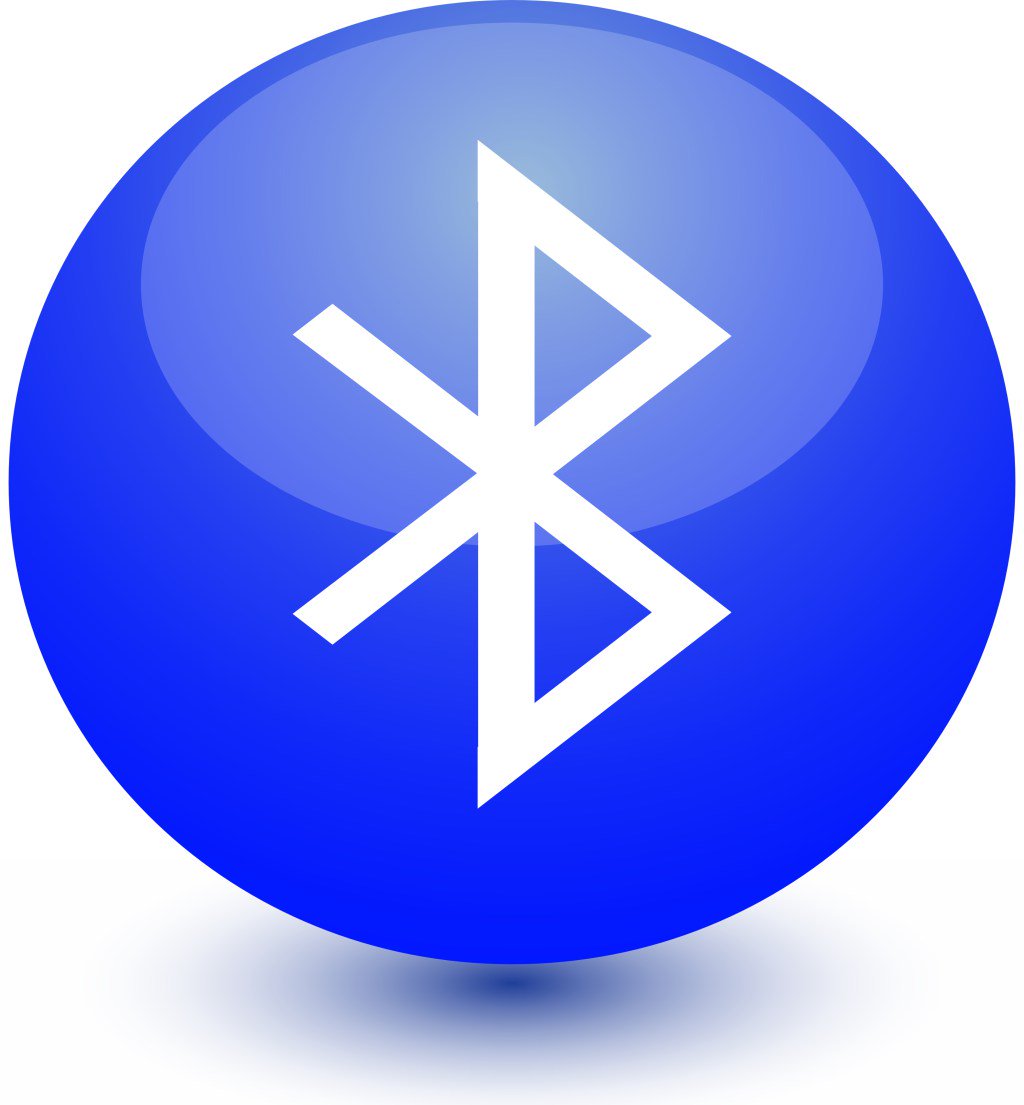 Подробнее смотрите здесь и здесь.
Подробнее смотрите здесь и здесь.
Скачать бесплатно Bluetooth программы для Windows
Существует прикладное ПО, использующее Bluetooth. Такое программное обеспечение может выполнять функции драйверов для организации беспроводного соединения (WIDCOMM, BlueSoleil, Driver Installer), синхронизации и управления данными телефона, смартфона, планшета (Mobile Master, Movil Multimedia), отслеживания активности устройств (BluetoothView), вывода информации и анализа окружающих устройств (Medieval Bluetooth Network Scanner), работы устройств в качестве мобильной веб-камеры (WebCamera Plus) или пульта дистанционного управления (Mobilewitch Bluetooth Remote Control).
Рекомендуем программу Broadcom WIDCOMM Bluetooth скачать бесплатно на компьютер или ноутбук для установки беспроводного соединения, добавления устройств, синхронизации, передачи данных, организации локальной Блютуз-сети.
Драйверы для Блютуз устройств
Универсальные драйверы работают со следующими Блютуз устройствами: десктопы, ноутбуки и нетбуки, планшетники, смартфоны, сотовые телефоны, гарнитуры, портативные колонки, наушники, микрофоны, моноподы для селфи, камеры, телевизоры, пульты, радио, mp3 плееры, часы, другая бытовая электроника, устройства беспроводной домашней автоматизации и умного дома, маяки и маршрутизаторы в сфере розничных продаж и услуг, Блютуз адаптеры, HDD, DVD, принтеры, модемы, клавиатуры, мышки, геймпады, предметы одежды и обуви, спортивные аксессуары, медицинские носимые устройства, GPS навигаторы и трекеры, эхолоты, автомобильный диагностический сканер OBD2 ELM327 и громкая связь в машину.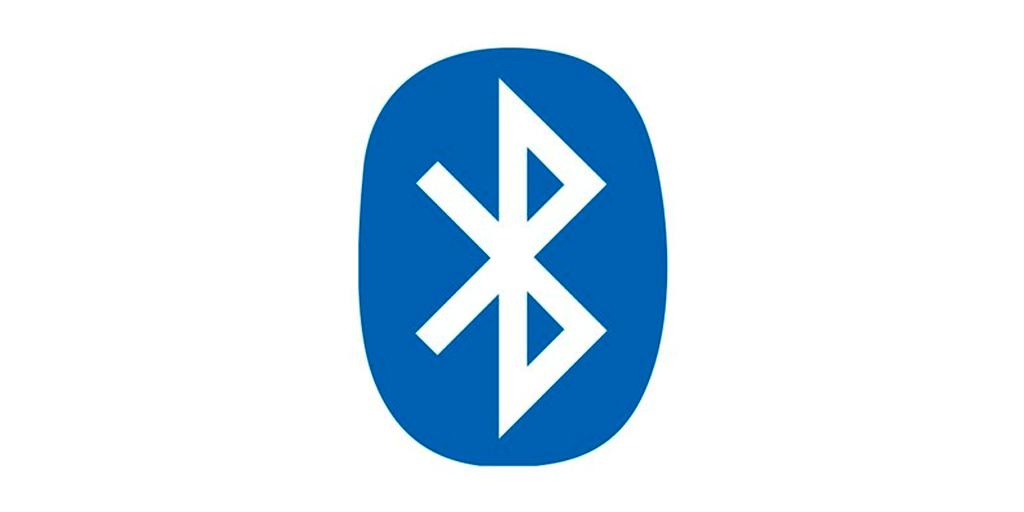
Ответы на множество вопросов
Кроме драйверов и программного обеспечения, на сайте https://bluetooth.ru.com можно найти ответы на множество вопросов, например:
- Что такое Блютуз
- Что значит это название
- Кто разработал стандарт Bluetooth
- Как работает Bluetooth
- Глобальный стандарт беспроводной связи для простого и безопасного подключения
- Это аппаратное обеспечение, программное обеспечение или и то, и другое
- Взаимоотношения с Wi-Fi (IEEE 802.11)
- Сравнение сетей Wi-Fi и Bluetooth
- Технология A2DP для мобильных и десктопных развлечений
- Как беспроводная технология Bluetooth справляется с проблемами безопасности
- Как включить Блютуз на ноутбуке
- Что делать, если Блютуз не работает
Скачать Bluetooth
В первую очередь скачать Блютуз имеет смысл, чтобы подключить через Bluetooth беспроводные Блютуз гарнитуры, наушники, автомобильные сканеры для диагностики, например, OBD2 адаптер ELM327 Bluetooth и другое периферическое оборудование.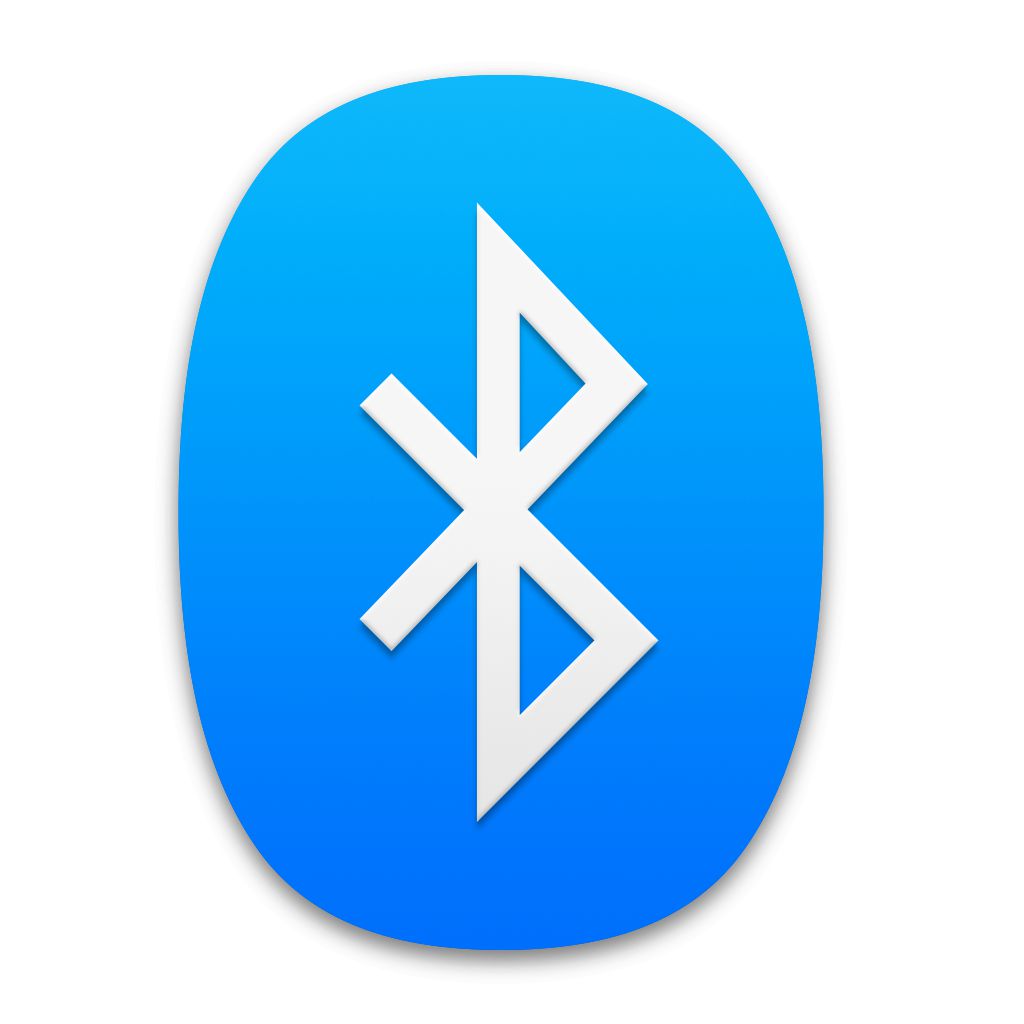 Также можно подключить к стационарному компьютеру телефон, планшет и прочие гаджеты. Сайт https://bluetooth.ru.com предоставляет возможность пользователям разнообразных совместимых устройств скачать Bluetooth. Подобные драйверы Bluetooth также можно найти на официальных сайтах и через Windows Update. Универсальные драйверы Bluetooth скачать можно здесь.
Также можно подключить к стационарному компьютеру телефон, планшет и прочие гаджеты. Сайт https://bluetooth.ru.com предоставляет возможность пользователям разнообразных совместимых устройств скачать Bluetooth. Подобные драйверы Bluetooth также можно найти на официальных сайтах и через Windows Update. Универсальные драйверы Bluetooth скачать можно здесь.
Понимание технологии Bluetooth | CISA
Американское агентство киберзащиты
Что такое Bluetooth?
Технология Bluetooth позволяет устройствам взаимодействовать друг с другом без кабелей и проводов. Bluetooth использует радиочастоту ближнего действия, и любое устройство, использующее эту технологию, может обмениваться данными, пока оно находится на необходимом расстоянии. Эта технология часто используется, чтобы позволить двум разным типам устройств взаимодействовать друг с другом. Это «стандарт» электроники, что означает, что производители, которые хотят включить эту функцию, должны включать в свои электронные устройства особые требования. Эти спецификации гарантируют, что устройства могут распознавать и взаимодействовать с другими устройствами, использующими технологию Bluetooth.
Эти спецификации гарантируют, что устройства могут распознавать и взаимодействовать с другими устройствами, использующими технологию Bluetooth.
Многие персональные электронные устройства (PED) используют технологию Bluetooth. Например, вы можете управлять своим компьютером с помощью беспроводной клавиатуры или использовать беспроводную гарнитуру для разговора по мобильному телефону.
Какие проблемы с безопасностью?
В зависимости от конфигурации технология Bluetooth может быть достаточно безопасной. Вы можете воспользоваться преимуществами использования аутентификации по ключу (дополнительную информацию см. в разделе Общие сведения о цифровых подписях) и шифрования. К сожалению, многие устройства Bluetooth полагаются на короткие числовые персональные идентификационные номера (ПИН-коды) вместо более надежных паролей или кодовых фраз (дополнительную информацию см. в разделе Выбор и защита паролей).
Если кто-то сможет «обнаружить» ваше устройство Bluetooth, он или она сможет отправлять вам нежелательные сообщения или злоупотреблять вашими услугами Bluetooth, что может привести к взиманию с вас дополнительной платы. Хуже того, злоумышленник может найти способ получить доступ к вашим данным или повредить их. Одним из примеров этого типа деятельности является «блюзнарфинг», который относится к злоумышленникам, использующим соединение Bluetooth для кражи информации с вашего устройства Bluetooth. Кроме того, вирусы или другой вредоносный код могут использовать технологию Bluetooth для заражения других устройств. Если вы заражены, ваши данные могут быть повреждены, скомпрометированы, украдены или утеряны. Вы также должны знать о попытках убедить вас отправить информацию кому-то, кому вы не доверяете, через Bluetooth-соединение (дополнительную информацию см. в разделе «Избежание атак с использованием социальной инженерии и фишинговых атак»).
Хуже того, злоумышленник может найти способ получить доступ к вашим данным или повредить их. Одним из примеров этого типа деятельности является «блюзнарфинг», который относится к злоумышленникам, использующим соединение Bluetooth для кражи информации с вашего устройства Bluetooth. Кроме того, вирусы или другой вредоносный код могут использовать технологию Bluetooth для заражения других устройств. Если вы заражены, ваши данные могут быть повреждены, скомпрометированы, украдены или утеряны. Вы также должны знать о попытках убедить вас отправить информацию кому-то, кому вы не доверяете, через Bluetooth-соединение (дополнительную информацию см. в разделе «Избежание атак с использованием социальной инженерии и фишинговых атак»).
Как защитить себя?
- Отключайте Bluetooth, когда вы его не используете. Если вы активно не переносите информацию с одного устройства на другое, отключите эту технологию, чтобы предотвратить доступ к ней неавторизованных лиц.

- Использовать Bluetooth в «скрытом» режиме. Когда Bluetooth включен, убедитесь, что он «скрытый», а не «обнаруживаемый». Скрытый режим не позволяет другим устройствам Bluetooth распознавать ваше устройство. Это не мешает вам использовать ваши Bluetooth-устройства вместе. Вы можете «спарить» устройства, чтобы они могли найти друг друга, даже если они находятся в скрытом режиме. Хотя устройства (например, мобильный телефон и гарнитура) должны находиться в режиме обнаружения, чтобы первоначально обнаруживать друг друга, после их «спаривания» они всегда будут узнавать друг друга без необходимости повторного обнаружения соединения.
- Будьте осторожны при использовании Bluetooth. Учитывайте окружающую среду при сопряжении устройств или работе в режиме обнаружения. Например, если вы находитесь в общедоступной беспроводной «точке доступа», существует больший риск того, что кто-то другой сможет перехватить соединение (дополнительную информацию см.
 в разделе «Безопасность беспроводных сетей»), чем если вы находитесь дома или в машине.
в разделе «Безопасность беспроводных сетей»), чем если вы находитесь дома или в машине. - Оцените настройки безопасности. Большинство устройств предлагают множество функций, которые можно настроить в соответствии со своими потребностями и требованиями. Однако включение определенных функций может сделать вас более уязвимым для атак, поэтому отключите все ненужные функции или соединения Bluetooth. Изучите свои настройки, особенно настройки безопасности, и выберите параметры, которые соответствуют вашим потребностям, не подвергая вас повышенному риску. Убедитесь, что все ваши соединения Bluetooth настроены на требование безопасного соединения.
- Воспользуйтесь опциями безопасности. Узнайте, какие параметры безопасности предлагает ваше устройство Bluetooth, и воспользуйтесь такими функциями, как аутентификация и шифрование.
Как работает Bluetooth? Объясняют эксперты PopSci.
Мы можем получать доход от продуктов, доступных на этой странице, и участвовать в партнерских программах.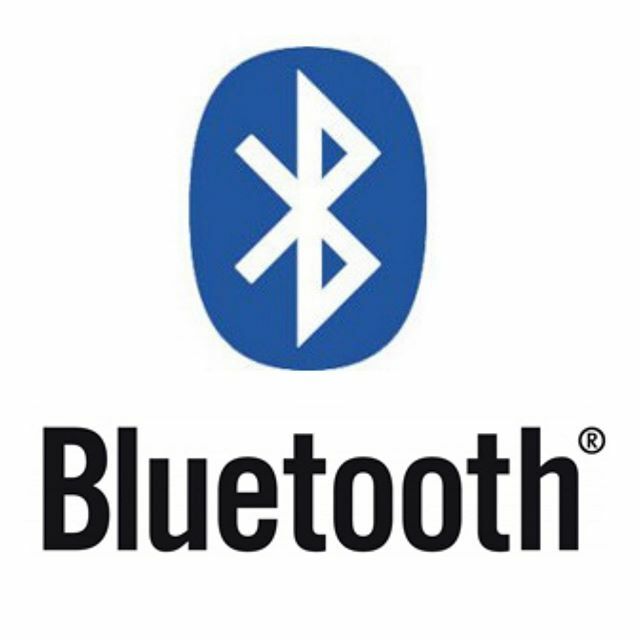 Узнать больше ›
Узнать больше ›
Если вы купили новый телефон или беспроводные аксессуары в последнее десятилетие или два, Bluetooth — это слово, которое вы слышали. Теперь это повсеместно распространенный стандарт, который позволяет подключать все ваши технологии без проводов, невидимых связей, которые помогают вам чувствовать себя свободно. Это также слово, которое заставляет вас думать о всевозможных мыслях, например, «Что такое Bluetooth?» «Как работает Bluetooth?» и «Почему они не назвали его «Зеленый зуб» или «Розовый зуб» вместо этого?» Если у вас когда-либо возникали какие-либо из этих вопросов, у нас есть несколько ответов.
Что такое Bluetooth? Хотя вы можете задаваться вопросом «Как работает Bluetooth», первый вопрос на самом деле заключается в том, что такое Bluetooth? Bluetooth — это маломощная радиотехнология ближнего действия, которая может подключаться и обмениваться данными между электронными устройствами. Например, динамик Bluetooth может подключаться к ноутбуку по беспроводной сети, что позволяет ему получать и воспроизводить музыку с компьютера. Точно так же наушники Bluetooth могут подключаться к телефону, чтобы обеспечить беспроводную связь, громкую связь (и музыку) или подключать игровой контроллер к своей консоли. Однако у технологии есть свои ограничения: Bluetooth обычно остается стабильным на расстоянии 33 фута или меньше. Перебраться на другую сторону дома и поставить одну стену между вашими устройствами? Мы все сталкивались с тем, что наши любимые песни начинают заикаться, когда соединение Bluetooth достигает своего предела.
Точно так же наушники Bluetooth могут подключаться к телефону, чтобы обеспечить беспроводную связь, громкую связь (и музыку) или подключать игровой контроллер к своей консоли. Однако у технологии есть свои ограничения: Bluetooth обычно остается стабильным на расстоянии 33 фута или меньше. Перебраться на другую сторону дома и поставить одну стену между вашими устройствами? Мы все сталкивались с тем, что наши любимые песни начинают заикаться, когда соединение Bluetooth достигает своего предела.
Принцип работы Bluetooth заключается в том, что радио, использующее скачкообразную перестройку частоты, передает данные между десятками коротковолновых каналов UHF (сверхвысоких частот). Чипсеты в вашем iPhone и Beats Studio Buds, например, распознают друг друга и обмениваются данными через сигнал, который переключается между радиочастотами сотни раз в секунду.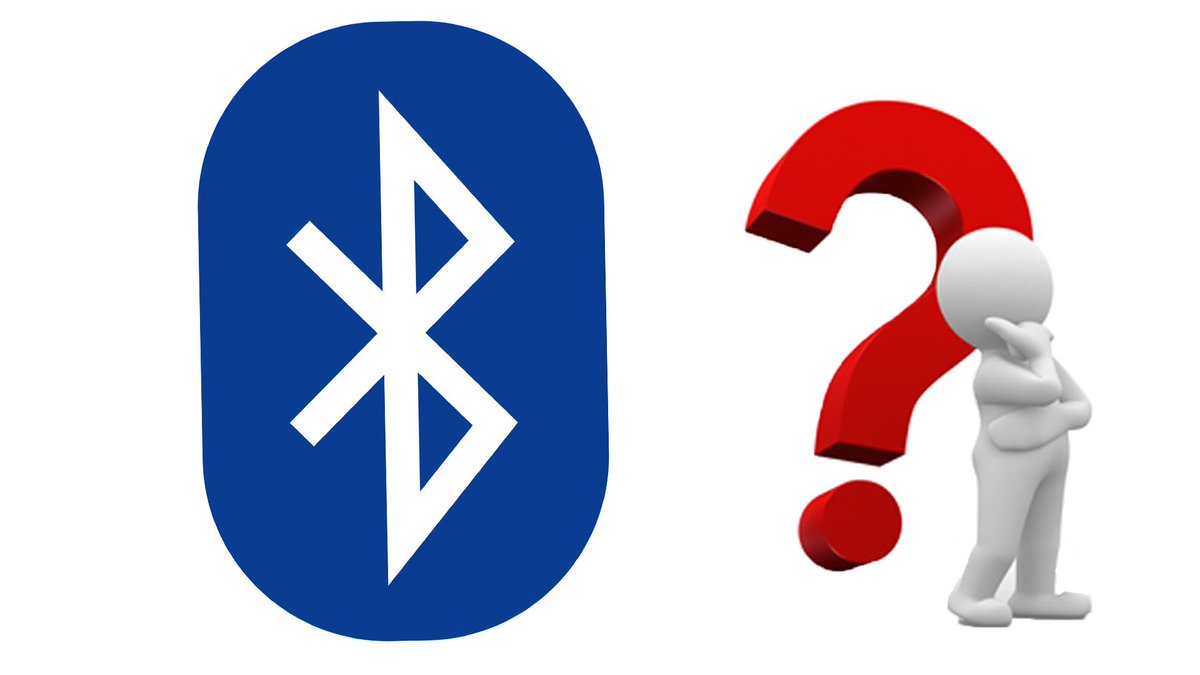 Это скачкообразное изменение уменьшает проблемы с помехами и обеспечивает безопасность сигнала Bluetooth.
Это скачкообразное изменение уменьшает проблемы с помехами и обеспечивает безопасность сигнала Bluetooth.
Однако тот факт, что все ваши устройства поддерживают Bluetooth, не означает, что они взаимодействуют одинаково. Bluetooth использует алгоритмы, называемые кодеками, для кодирования и декодирования данных в пакеты, чтобы упростить их передачу. Существует много видов кодеков, поддерживающих разную глубину данных, но не все они созданы одинаковыми, и только один из них является универсальным.
Различные кодеки — эти инициалы на боковой стороне коробки, такие как SBC, AAC, aptX и LDAC — влияют на энергопотребление, скорость передачи, качество звука, стабильную дальность связи и т. д. Единственный кодек требует, чтобы был во всех устройствах Bluetooth, это SBC или кодирование поддиапазона. Все остальные параметры, ориентированные на высокое разрешение для аудиофилов или низкую задержку для игр, интегрируются по усмотрению разработчика оборудования. Просто помните, что два устройства с поддержкой Bluetooth должны поддерживать одни и те же кодеки, иначе по умолчанию они будут использовать SBC, который обеспечивает среднее качество звука MP3.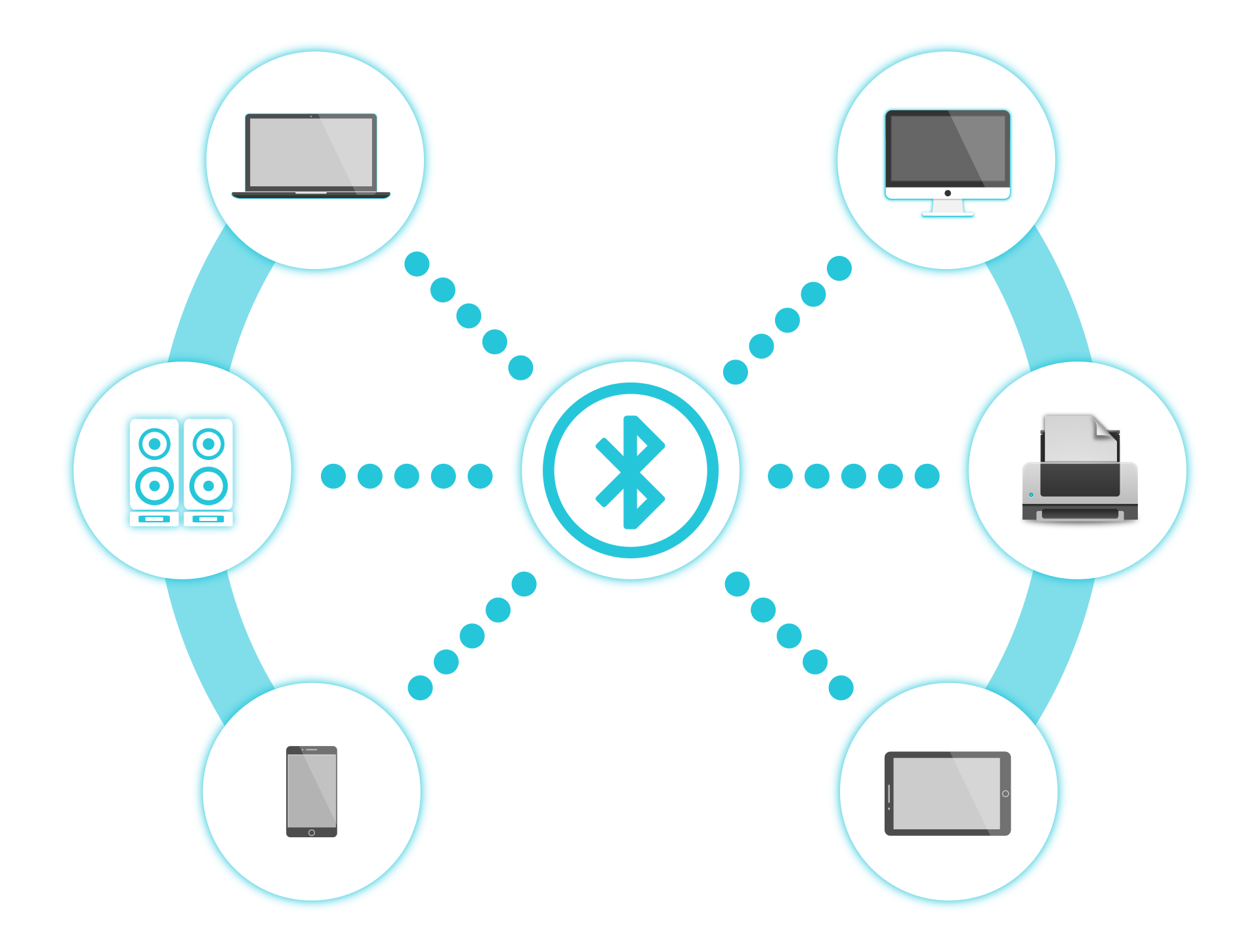
В большинстве случаев, если вы подключаете телефон или планшет к Bluetooth-устройству, например к колонкам, это делается вручную, зайдя в «Настройки», включив Bluetooth и переведя устройство в режим «Обнаружение» (обычно нажатием отмеченной кнопки ) и выберите устройство, которое хотите связать. На компьютере вы найдете значок Bluetooth в правом верхнем углу экрана. Убедитесь, что он включен, а затем выполните аналогичные действия. Однако некоторые производители предоставляют приложения, которые помогают устройствам выполнять рукопожатие с меньшим количеством действий пользователя.
Подожди, а разве это не просто Wi-Fi? Bluetooth — это не Wi-Fi, хотя оба они используют радиосигналы для беспроводной связи. В широком смысле сеть Wi-Fi — это мощная точка доступа для подключения устройств к Интернету и друг к другу для быстрой передачи больших объемов данных друг другу. Wi-Fi быстрее, безопаснее, работает на большем расстоянии, может поддерживать больше пользователей и легко настраивается. Как правило, ограниченная мощностью 2,5 мВт, специальные Bluetooth-соединения маломощны, медленны и используются для быстрого, простого и прямого сопряжения между двумя устройствами вместо приложений с фиксированным местоположением.
Wi-Fi быстрее, безопаснее, работает на большем расстоянии, может поддерживать больше пользователей и легко настраивается. Как правило, ограниченная мощностью 2,5 мВт, специальные Bluetooth-соединения маломощны, медленны и используются для быстрого, простого и прямого сопряжения между двумя устройствами вместо приложений с фиксированным местоположением.
Будет ли преувеличением сказать… все? Почти все современные смартфоны, планшеты, гаджеты для умного дома, такие как умные фонари, слуховые аппараты, портативные Bluetooth-динамики, беспроводные наушники, настольные компьютеры и ноутбуки, клавиатуры и мыши, ваш автомобиль, игровые контроллеры, детские игрушки, принтеры, весы, зубные щетки и т. д. предметы. Почти проще перечислить, что в наши дни не использует Bluetooth. Если технология может подключаться к другим устройствам по беспроводной сети, есть большая вероятность, что она использует Bluetooth.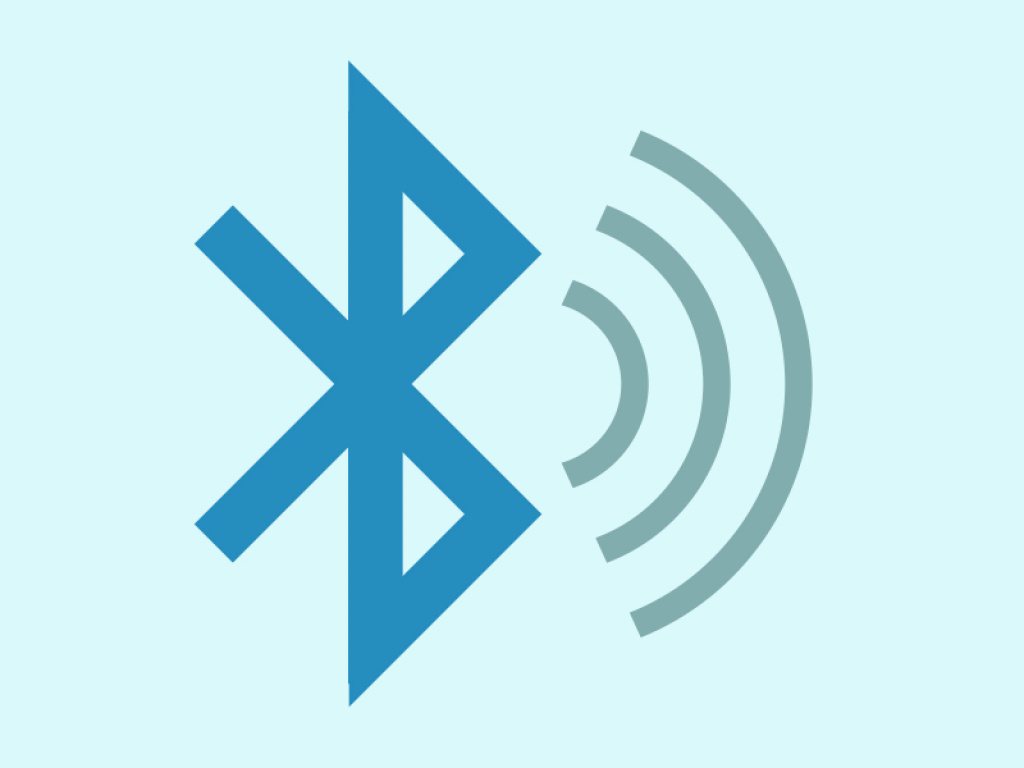 По данным компании, ежегодно поставляется более 4 миллиардов продуктов с Bluetooth. Конечно, не каждое беспроводное устройство использует Bluetooth, но это наиболее распространенный способ заставить электронику общаться друг с другом без проводов.
По данным компании, ежегодно поставляется более 4 миллиардов продуктов с Bluetooth. Конечно, не каждое беспроводное устройство использует Bluetooth, но это наиболее распространенный способ заставить электронику общаться друг с другом без проводов.
Компания Ericsson считается первой компанией, которая первой работала над разработкой Bluetooth, а первым мобильным телефоном с поддержкой Bluetooth стал Ericsson T39, выпущенный в 2001 году. Но этому телефону предшествовало одно устройство: Bluetooth-гарнитура, выпущенная в 1999 году. Инженер Ericsson Яап С. Хаартсен был занесен в Национальный зал славы изобретателей в 2015 году за создание основы того, что стало Bluetooth. Его работа показала, как можно использовать радиосвязь ближнего действия для обмена данными в мобильных телефонах.
Поскольку вы использовали Bluetooth и, вероятно, не владеете чем-либо от Ericsson, они, очевидно, не слишком крепко держались за это. Действительно, Bluetooth является технологическим стандартом и не принадлежит какой-либо одной компании. Его поддерживает некоммерческая Bluetooth Special Interest Group (или сокращенно SIG), которая была создана в сентябре 1998 года пятью компаниями-членами для объединения и стандартизации трех версий одной и той же технологии: Ericsson (который был пионером в радиотехнологии), IBM, Intel, Nokia и Toshiba. Bluetooth SIG, как известно для краткости, устанавливает характеристики энергопотребления, связи и т. д., которым должны следовать компании, чтобы лицензировать технологию Bluetooth. В 2021 году мы перейдем к версии Bluetooth 5.2, которая была выпущена в январе 2020 года. В Bluetooth SIG входит более 36 000 членов.
Bluetooth — действительно классное имя, как только вы знаете, что — или, точнее, кто — изначально оно произошло от: Харальд «Bluetooth» Гормссон, датский король 10-го века, который также правил Норвегией в течение его 28-летнего правление. Лор говорит, что Гормссон получил свое прозвище из-за темно-синего цвета одного из его зубов, но он подозрительно не улыбается ни в одном художественном изображении, которое мы видели.
Лор говорит, что Гормссон получил свое прозвище из-за темно-синего цвета одного из его зубов, но он подозрительно не улыбается ни в одном художественном изображении, которое мы видели.
Bluetooth SIG приписывает название бывшему исполнительному директору Intel Джиму Кардачу, который предложил его в 1996-е совещание по стандартизации между представителями Intel, Ericsson и Nokia. «Король Харальд Bluetooth… прославился тем, что объединил Скандинавию точно так же, как мы намеревались объединить индустрию ПК и сотовой связи с помощью беспроводной связи ближнего действия», — объяснил Кардач, который, по-видимому, читал роман о монархе.
Интересно, что изначально это не должно было быть официальной общедоступной маркой. Согласно официальной истории компании, королевское прозвище изначально было заполнителем, «пока маркетологи не придумали что-то действительно крутое». Разработчики хотели назвать его RadioWire, но не успели перед запуском убедиться, что он еще не зарегистрирован как товарный знак.
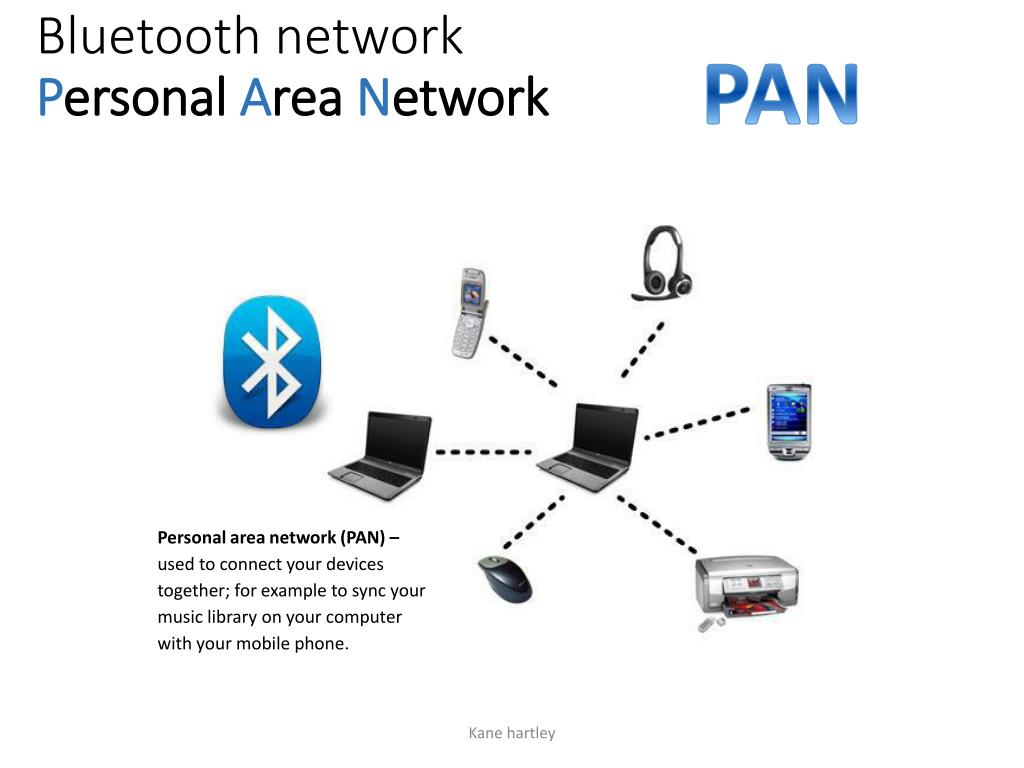 Ограничение мощности в 10 раз приводит к снижению максимального расстояния передачи данных до 50 метров (при отсутствии препятствий, таких как стены, между подключенными устройствами). Такого типа адаптеры используюстя в модулях
Ограничение мощности в 10 раз приводит к снижению максимального расстояния передачи данных до 50 метров (при отсутствии препятствий, таких как стены, между подключенными устройствами). Такого типа адаптеры используюстя в модулях  Новая версия Bluetooth 3.1 ТН увеличила эту скорость до 40 Мбит/сек.
Новая версия Bluetooth 3.1 ТН увеличила эту скорость до 40 Мбит/сек.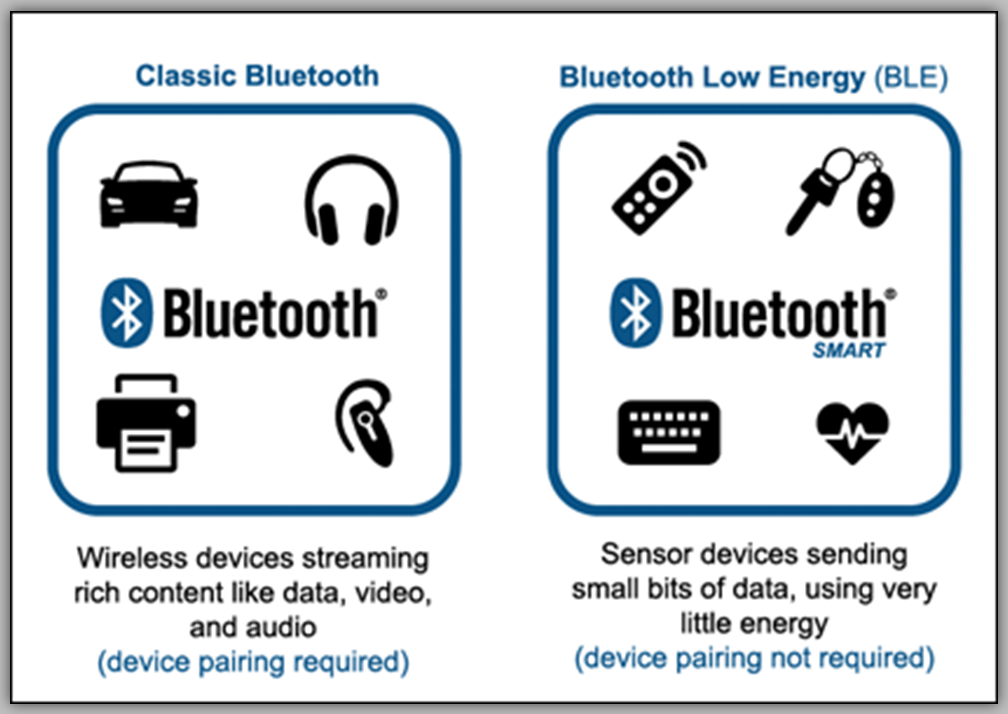



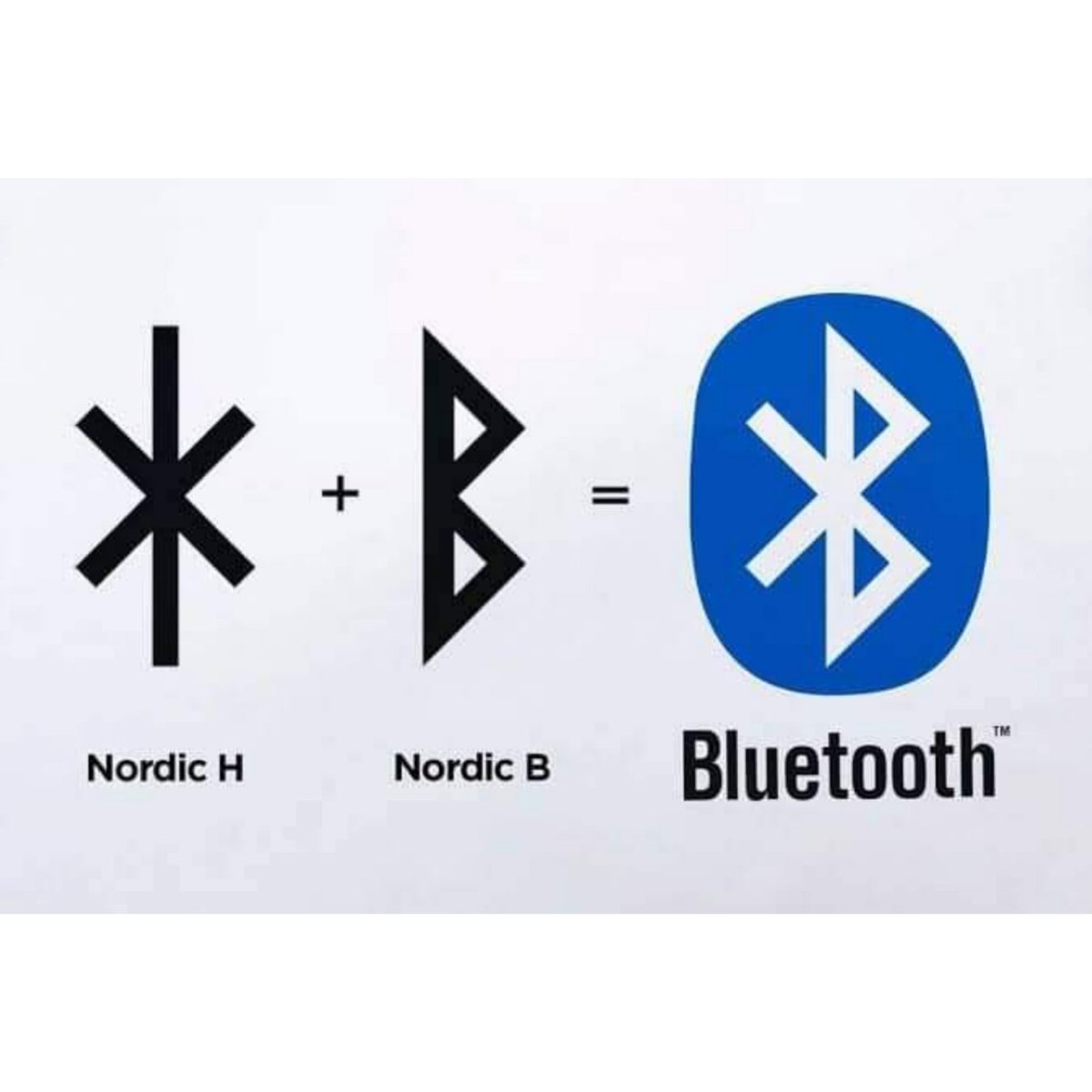
 в разделе «Безопасность беспроводных сетей»), чем если вы находитесь дома или в машине.
в разделе «Безопасность беспроводных сетей»), чем если вы находитесь дома или в машине.
Ваш комментарий будет первым